-Подписка по e-mail
-Поиск по дневнику
-Постоянные читатели
-Трансляции
-Статистика
Первый урок |
Занятие №1.
Первое знакомство. Управление объектами. "Восстанови стену".
1. Для работы дома Вам понадобится 3ds MAX (естественно!) и архиватор WinZip или WinRAR (все файлы к урокам заархивированы). Установите MAX, если пока Вы этого не сделати, приступаем.
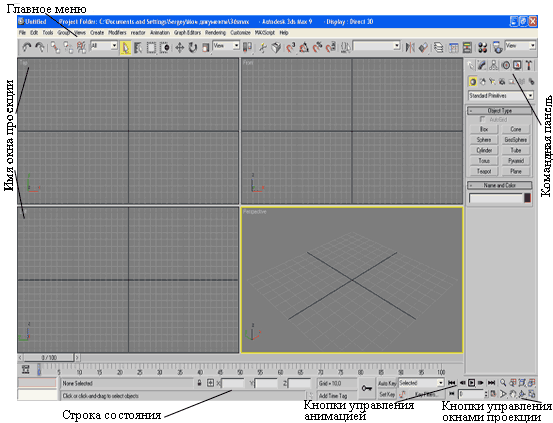 2. Запускаем программу. Окно, которое появится при первом запуске показано на рисунке слева. Вверху у нас как обычно главное (выпадающее) меню, командные панели, которыми придется пользоваться наверное чаще всего справа.
2. Запускаем программу. Окно, которое появится при первом запуске показано на рисунке слева. Вверху у нас как обычно главное (выпадающее) меню, командные панели, которыми придется пользоваться наверное чаще всего справа.
3. В правом нижнем углу кнопки управления окнами проекции. Начнем с них. Сейчас Вы видите три окна (если открыли MAX в первый раз). Перейти в режим одного окона, т.е. любое активное окно увеличить на всю область просмотра (если его необходимо подробнее видеть) можно кнопкой Min/Max Toggle ![]() . Попробуйте переключать варианты и активные окна. Оставьте режим четырех окон.
. Попробуйте переключать варианты и активные окна. Оставьте режим четырех окон.
4. Теперь необходимо привыкнуть к окнам просмотра. И четыре - вид спереди (front), сверху (top), и сбоку или слева (left). А также наиболее наглядное, но для самого проектирования не очень удобное 3D окно - perspective. Кто знаком с черчением, тому легче представить это как три вида и изометрию (условно).
5. Изменить масштаб активного окна можно выбрав кнопку  и затем перемещая мышь вверх-вниз с нажалой левой кнопкой в окне.
и затем перемещая мышь вверх-вниз с нажалой левой кнопкой в окне.
6. Масштаб всех окон одновременно можно изменить выбрав кнопку  и затем аналогично перемещая мышь с нажалой левой кнопкой вверх-вниз.
и затем аналогично перемещая мышь с нажалой левой кнопкой вверх-вниз.
7. Теперь откройте файл max_1.max (его архив хранится здесь). File – Open – найти и открыть файл.
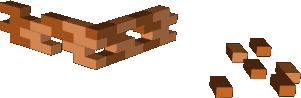 8. Ваша задача – вернуть кирпичи на место в стену (они сознательно из стены изъяты). То есть начальная картинка сейчас выглядит так, как показано на рисунке слева. Для этого Вам достаточно 2-х основных кнопок
8. Ваша задача – вернуть кирпичи на место в стену (они сознательно из стены изъяты). То есть начальная картинка сейчас выглядит так, как показано на рисунке слева. Для этого Вам достаточно 2-х основных кнопок  Select and Move (Выбор и перемещение) и
Select and Move (Выбор и перемещение) и ![]() Select and Rotate (Выбор и поворот).
Select and Rotate (Выбор и поворот).
9. Разворачивайте кирпичи, чтобы они были параллельны стенам и вставляйте их в неё.
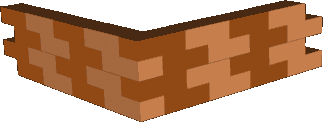 10. Чтобы убедится, что кирпич "попал на место" можно вращать окно перспективы (остальные трогать не рекомендуется) нажав предварительно кнопку
10. Чтобы убедится, что кирпич "попал на место" можно вращать окно перспективы (остальные трогать не рекомендуется) нажав предварительно кнопку  . Должно получится примерно так, как на рисунке справа.
. Должно получится примерно так, как на рисунке справа.
11. Альтернативный метод Как только Вы выделите какой-нибудь объект при включенной кнопке Select and Rotate в строке состояния ![]() (эта строка внизу) отобразится угол его разворота относительно осей координат – можно просто вводить нужные Вами углы - кирпичи будут вертеться сами.
(эта строка внизу) отобразится угол его разворота относительно осей координат – можно просто вводить нужные Вами углы - кирпичи будут вертеться сами.
12. Аналогично, но уже при нажатой кнопке Select and Move (Выбор и перемещение), вводя координаты в строке состояния, можно не только вращать, но и перемещать объекты.
| Рубрики: | ~Уроки~ |
| Комментировать | « Пред. запись — К дневнику — След. запись » | Страницы: [1] [Новые] |
Сие сообщество посвящено крайне серьезной теме и красочный, детский дизайн к ней не подходит. Серьезным людям довольно напряжно читать текст, сопровожденный, красочными висюльками.. побрикушками и т д. - поверьте моему опыту.. Взять хотя бы моих любимых 'Photoshopinka' или 'Photoshopia'.
Любой серьезный материал требует не менее серьезного сопровождения.






